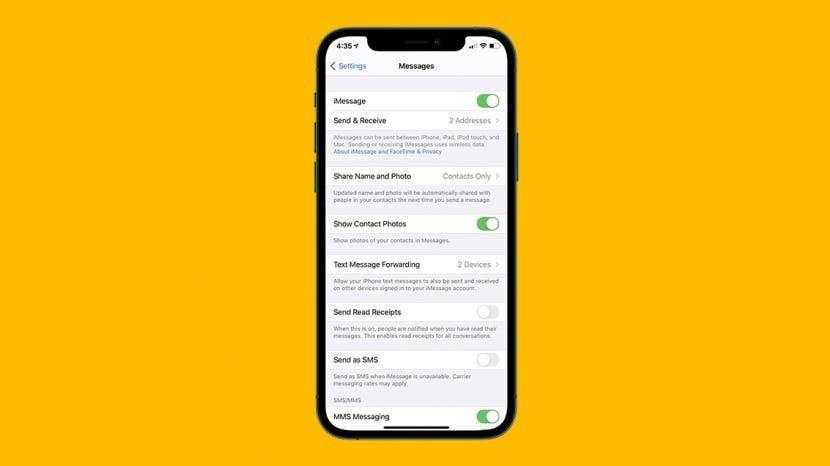
Да ли ваш иПхоне не шаље слике? Слање фотографија треба да буде брзо и лако, посебно када желите да пошаљете нешто важно или сентиментално. Постоји много разлога зашто ваш иПхоне неће слати слике, али ако не знате где да тражите, исправка може изгледати немогуће. Ево свих разлога зашто ваш иПхоне не шаље слике и како да их решите.
Скочи на:
- Пошаљите га другој особи
- Уверите се да сте обоје укључили иМессаге
- Проверите своју интернет везу
- Укључите ММС поруке
- Уверите се да су мобилни подаци укључени
- Ресетујте мрежна подешавања
- Проверите да ли има ажурирања за иОС и оператера
- Искључите и укључите свој телефон
Зашто мој телефон не шаље слике?
Све што желите је да пошаљете фотографију (или више њих) контакту или групном ћаскању, а из неког разлога се једноставно не шаље. Да ли је то твоја кривица или њихова? Да ли ће се ово брзо решити или су у питању опсежни кораци? Ево свих одговора на питање "Зашто мој иПхоне не шаље слике?" и како поправити сваки од њих. Ево шта треба да урадите:
1. Пошаљите га другој особи
Прва ствар коју треба да урадите када питате „Зашто се моје слике не шаљу?“ је утврдити да ли је проблем на вашој страни или на примаоцу. Ако не можете да пошаљете фотографије у групном ћаскању, то је вероватно проблем на вашој страни, али проблеми као што друга особа нема иМессаге укључен (који ћемо покрити у наставку) или прималац нема довољно простора за складиштење може утицати на његову способност да прима фотографије. Такође, ако се налазе у области са слабом услугом, фотографије можда једноставно неће проћи. Дакле, прва ствар коју треба да урадите је да пошаљете фотографију (или другу) другој особи, по могућности на другој физичкој локацији, да видите да ли је прими. Ако то ураде, проблем је на страни првобитног примаоца.
2. Уверите се да сте обоје укључили иМессаге
Ако шаљете на други иПхоне, проверите да ли сте и ви и прималац укључили иМессаге. иМессаге је најлакши начин за слање порука између иПхоне-а, али ако га је друга особа искључила, неће примити поруку. Ако само не можете да пошаљете фотографију овој особи, обавестите је и нека се увери да је иМессаге укључен.
3. Проверите своју интернет везу
Ако шаљете иМессаге, ваш иПхоне ће желети да користи интернет везу ако је доступна. Међутим, ако је ваша интернетска веза слаба или нестабилна, можете наићи на проблеме при обављању ствари као што је слање слика. Ако сте повезани на интернет, али је сигнал слаб (можете да проверите јачину према томе колико се трака приказује на интернет симболу на у горњем десном углу екрана, поред трака сигнала ћелије), можда бисте желели да покушате да искључите интернет и користите мобилне податке уместо тога.
4. Укључите ММС поруке
Ако иМессаге није доступан за примаоца, на пример ако има Андроид телефон уместо иПхоне-а, ваш иПхоне ће покушати да пошаље поруку као ММС, који је сличан иМессаге-у, али иде преко вашег провајдера мобилне мреже уместо интернета, тако да ћете морати да користите уређај који има мобилну услугу. Ако је ово искључено, можда вас блокира да шаљете слике и друге медије некоме ко не користи иМессаге. Да бисте били сигурни да је ММС укључен:
- Отвори Подешавања и изаберите Поруке.

- Буди сигуран ММС поруке је укључен.

5. Уверите се да су мобилни подаци укључени
Било да покушавате да пошаљете ММС или иМессаге када немате интернет везу, мораћете да користите своју мобилну мрежу. Да уради ово:
- Отвори Подешавања и изаберите Целлулар.
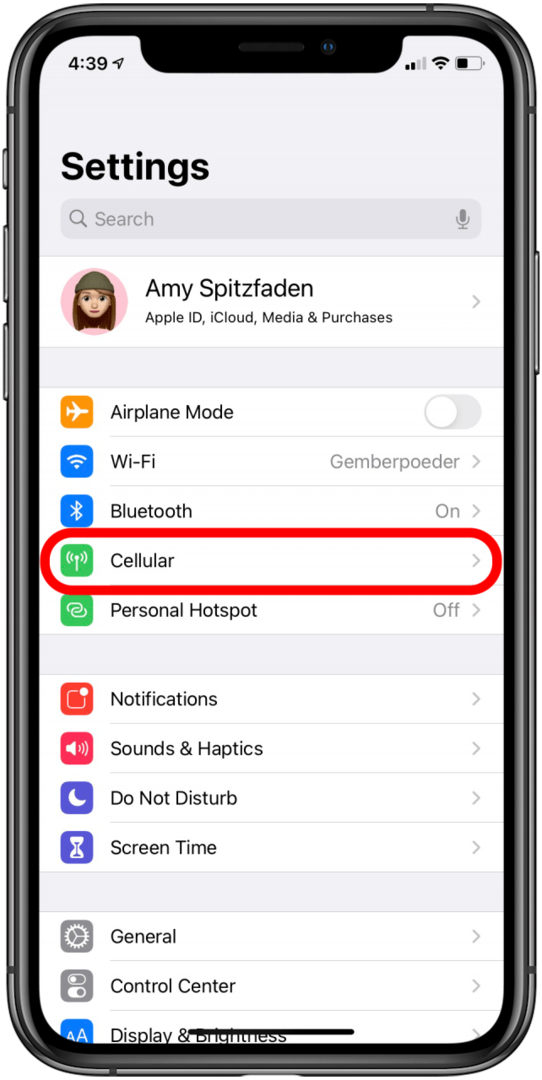
- Буди сигуран Целлулар Дата је укључен.

6. Ресетујте мрежна подешавања
Грешке се могу десити из безброј разлога, а многи од њих се могу решити само ресетовањем. Добро опште ресетовање је мрежних подешавања, што је лако урадити и неће ништа забрљати, иако ћете морате поново да унесете лозинке за Ви-Фи, па се уверите да знате или запишите све своје сачуване лозинке за Ви-Фи пре него што то учините ово. Дакле, ако наиђете на необјашњиве проблеме са слањем фотографија, ресетовање мрежних подешавања могао би се само побринути за то.
7. Проверите да ли постоје ажурирања за иОС и оператере
Ваш иПхоне или ваш мобилни оператер можда нуди ажурирање које ће поправити вашу „Зашто мој иПхоне не шаље слике?“ буг. Без обзира на то, добро је редовно ажурирати оба, па ево како ажурирати иОС и како да ажурирате подешавања свог оператера.
8. Искључите и укључите свој телефон
Коначно, добро старомодно ресетовање иПхоне-а могло би да уради трик. Понекад се порука заглави негде на вашем иПхоне-у након што притиснете дугме за слање, али пре него што буде пуштена у универзум, а искључивање и укључивање вашег иПхоне-а ће му дати прилику да добије креће се.
Ако испробате све ово и ништа од тога не успе, можда је време да позовете свог оператера и/или посетите Гениус Бар. Срећно!